vue實現桌面向網頁拖動文件的示例代碼(可顯示圖片/音頻/視頻)
效果

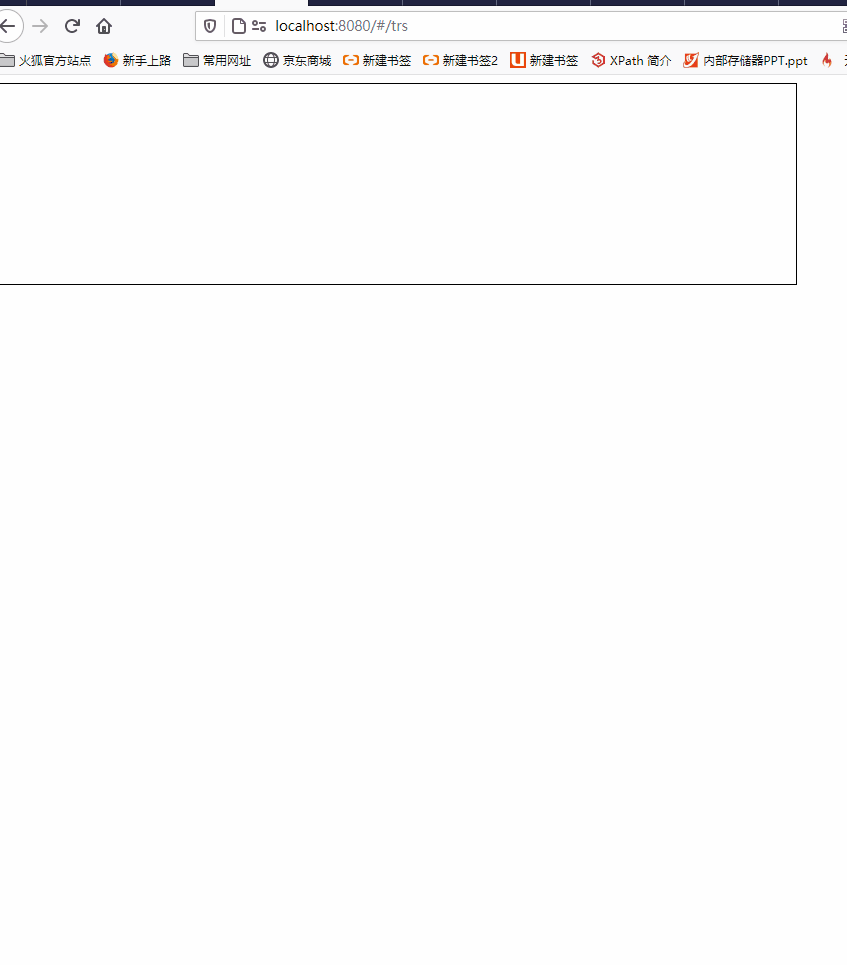
若使用 請自行優化代碼和樣式
不顯示圖片/播放視頻音頻代碼如下
<template>
<div>
<div v-on:dragover="tts" v-on:drop="ttrs" style="width: 800px;height: 200px;border: 1px solid black;font-size: 40px;line-height: 200px">
{{dt}}
</div>
<div v-for="(item,index) in fileList" :key="index" style="width: 800px;height: 200px;border: 1px solid black;font-size: 40px;position: relative;top:10px">
<p style="font-size: 20px;float: left;position: relative;left: 20pxword-wrap:break-word;word-break:normal;">{{item.name}}</p>
<h5 style="float:right;position: absolute;top: 80px;right: 20px">{{item.type}}</h5>
<h6 style="position: absolute;top: 80px;float: left;left: 20px">{{item.size | sizeType}}</h6>
<button style="float: right" @click="del(index)">刪除</button>
</div>
</div>
</template>
<script>
export default {
name: "trs",
data(){
return{
dt:"",
fileList:[]
}
},
filters:{
sizeType(val){
let kbs = val/1024;
let mbs = 0;
let gbs = 0;
if(kbs>=1024){
mbs = kbs/1024;
}
if(mbs>=1024){
gbs=mbs/1024
return gbs.toFixed(2)+"GB";
}else if (mbs>=1){
return mbs.toFixed(2)+"MB"
}else {
return kbs.toFixed(2)+"KB"
}
}
},
mounted() {
let vm = this;
window.addEventListener("dragdrop", this.testfunc, false);
document.addEventListener("dragover",function () {
console.log(111)
vm.dt = "拖動到此處上傳文件"
console.log(vm.dt)
})
},
methods:{
testfunc(event) {
alert("dragdrop!");
event.stopPropagation();
event.preventDefault();
},
del(index){
this.fileList.splice(index,1)
if(this.fileList.length==0){
this.dt = ""
}
},
tts(e){
console.log(e)
this.dt = "拖動到此處上傳文件"
},
ttrs(e){
console.log(e)
console.log(e.dataTransfer.files)
let datas = e.dataTransfer.files;
datas.forEach(item=>{
this.fileList.push(item)
})
e.stopPropagation();
e.preventDefault();
this.dt = "上傳完成,可繼續上傳"
}
}
}
</script>
<style scoped>
</style>
如果想要顯示圖片/播放視頻/播放音頻
這裡我默認顯示/播放最後一個上傳文件 根據需求修改即可
<template>
<div>
<div
v-on:dragover="tts"
v-on:drop="ttrs"
style="width: 800px;height: 200px;border: 1px solid black;font-size: 40px;line-height: 200px"
>
{{ dt }}
</div>
<div
v-for="(item, index) in fileList"
:key="index"
style="width: 800px;height: 200px;border: 1px solid black;font-size: 40px;position: relative;top:10px"
>
<p
style="font-size: 20px;float: left;position: relative;left: 20pxword-wrap:break-word;word-break:normal;"
>
{{ item.name }}
</p>
<h5 style="float:right;position: absolute;top: 80px;right: 20px">
{{ item.type }}
</h5>
<h6 style="position: absolute;top: 80px;float: left;left: 20px">
{{ item.size | sizeType }}
</h6>
<button style="float: right" @click="del(index)">刪除</button>
</div>
<div style="position:relative;top: 100px">
<img v-if="isImage" :src="srcs" style="width: 800px" />
<video v-if="isVideo" controls :src="srcs" style="width: 800px"></video>
<audio v-if="isAudio" controls :src="srcs" style="width: 800px"></audio>
</div>
</div>
</template>
<script>
export default {
name: "trs",
data() {
return {
dt: "",
fileList: [],
srcs:"",
isImage:false,
isAudio:false,
isVideo:false
};
},
filters: {
sizeType(val) {
let kbs = val / 1024;
let mbs = 0;
let gbs = 0;
if (kbs >= 1024) {
mbs = kbs / 1024;
}
if (mbs >= 1024) {
gbs = mbs / 1024;
return gbs.toFixed(2) + "GB";
} else if (mbs >= 1) {
return mbs.toFixed(2) + "MB";
} else {
return kbs.toFixed(2) + "KB";
}
}
},
mounted() {
let vm = this;
window.addEventListener("dragdrop", this.testfunc, false);
document.addEventListener("dragover", function() {
console.log(111);
vm.dt = "拖動到此處上傳文件";
console.log(vm.dt);
});
},
methods: {
readFile(file){
let vm = this;
let reader = new FileReader();
reader.readAsDataURL(file)
reader.onload = function () {
let type = file.type.substr(0,5);
if(type=="image"){
vm.isImage = true;
vm.isAudio =false;
vm.isVideo = false;
}else if(type=="audio"){
vm.isImage = false;
vm.isAudio =true;
vm.isVideo = false;
}else if(type=="video"){
vm.isImage = false;
vm.isAudio = false;
vm.isVideo = true;
}else {
alert("不是圖片/視頻/音頻")
}
vm.srcs = reader.result;
// this.$nextTick(()=>{
//
// })
}
},
testfunc(event) {
alert("dragdrop!");
event.stopPropagation();
event.preventDefault();
},
del(index) {
this.fileList.splice(index, 1);
if (this.fileList.length === 0) {
this.dt = "";
}
},
tts(e) {
console.log(e);
this.dt = "拖動到此處上傳文件";
},
ttrs(e) {
console.log(e);
console.log(e.dataTransfer.files);
let datas = e.dataTransfer.files;
datas.forEach(item => {
this.fileList.push(item);
});
this.readFile(this.fileList[this.fileList.length-1])
e.stopPropagation();
e.preventDefault();
this.dt = "上傳完成,可繼續上傳";
}
}
};
</script>
<style scoped></style>
到此這篇關於vue實現桌面向網頁拖動文件(可顯示圖片/音頻/視頻)的文章就介紹到這瞭,更多相關vue拖動文件內容請搜索WalkonNet以前的文章或繼續瀏覽下面的相關文章希望大傢以後多多支持WalkonNet!